Problém se sítí je běžný problém a může se stát, že nebudete mít připojení k internetu. Zkontrolujte všechna nastavení směrovačů a připojených kabelů pomocí počítače. Zkontrolujte LED světlo routeru. Ujistěte se, že zelená a červená fungují správně. Pokud se potýkáte se síťovým problémem, použijte příkaz „PING“ v CMD. V mnoha případech je velmi obtížné zjistit skutečný důvod problému se sítí. Ale příkaz 'PING' je velmi užitečný nástroj, který vám pomůže zjistit problém a proč se vyskytuje. Pomocí příkazu PING můžete problém vyřešit pomocí mnoha věcí.
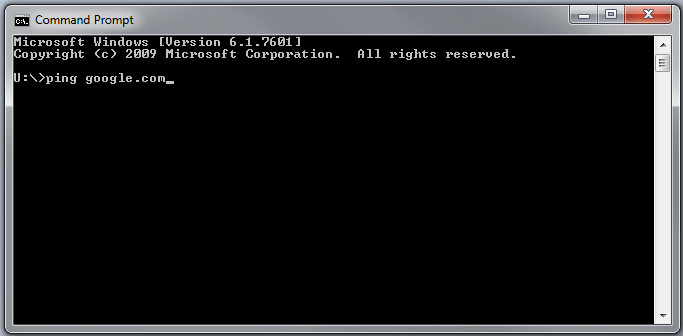
Bez použití IP adresy se nemůžete přihlásit ke konzole pro správu routeru, což je nejužitečnější nástroj pro správu routerů. Pomocí tohoto nástroje můžete omezit přístup na internet. Měli byste změnit výchozí nastavení, které zajistí zabezpečení vaší sítě. Pokud nevidíte přihlašovací stránku a zobrazuje se chybová zpráva, měli byste použít příkaz v CMD. V nabídce Start systému Windows klikněte na Spustit nebo Hledat a zadejte 'cmd.' Stránka CMD by měla běžet okamžitě. V těle stránky CMD zadejte ping 192.168.1.1 -t. Tento příkaz ping 192.168.1.1 -t se nazývá nepřetržitý ping, který popisuje, s jakým problémem se potýkáte.
Také čtení: Spuštění do rozšířených možností spuštění v systému Windows 10
Průvodce testováním Ping routeru
Na CMD vložíte příkaz ping, který indikuje problém vašeho routeru. Pokud získáte nepřetržitou odpověď, připojení je připojeno k vašim routerům. Pokud získáte data paketů a dobu odezvy, pak je připojení v pořádku a funguje správně. Příkaz Continuous ping vám ukáže čas odezvy a zobrazí data v procentech ztráty nebo přijetí paketů. Pak můžete pochopit, že připojení je rychlé nebo pomalé.
- Ping se používá k testování spojení mezi routerem a PC
- Ping se používá ke kontrole připojení k internetu
- Ping zkontroluje sítě a odešle pakety routeru a router odpoví. Pokud router neodpovídá, má se za to, že router není zapnutý nebo má problém s routerem. 192.168.1.1 IP používá Linksys, Netgear, TP-Link atd.
"ping 192.168.1.1 -t“Se nazývá„ nepřetržitý ping. “ Pokud v CMD zadáte příkaz „ping 192.168.1.1 -t“. Pokud uvidíte zpětnou vazbu „ztracený paket“, znamená to, že připojení k routeru není správně nastaveno. Zobrazí se zpráva „časový limit požadavku vypršel“. Pokud kontrolujete tiskárnu a server pomocí „ping 192.168.1.1 -t“.
Měli byste znát všechny kroky v systému Windows 8.1. Následující kroky budou fungovat i v systému Windows 7.
- Klikněte na tlačítko Start.
- Do pole Spustit zadejte „CMD“.
- V těle CMD typu 'ping 192.168.1.1 -t (mezera před -t)
- stiskněte Enter
- Clt + C (stisknutím zrušíte okno)
Toto je nejlepší postup, pokud si to sami vyzkoušíte, než router přenesete k výrobci nebo prodejci.